文章目录(Table of Contents)
简介
在做机器学习, 或是深度学习的时候, 我们通常会使用Jupyter Notebook来首先进行测试, 测试通过之后, 才会写成脚本的形式. 所以, 这一篇我们就介绍一下Jupyter Notebook的一些操作, 一些快捷键, 加快我们书写的速度. 之后遇到什么会持续进行更新.
关于在线版的Notebook, Colaboratory, 可以查看链接, Colaboratory使用介绍
另外一个参考资料: 最详尽使用指南:超快上手Jupyter Notebook
Jupyter Notebook的一些操作
一些快捷操作
分割单个cell: Ctrl + Shift + -
清除单个cell的输出
选中cell, 按下"Esc + R + Y"
Code格式和Markdown格式转换
Esc+Y: cell切换到Code模式;Esc+M: cell切换到Markdown模式;
魔法函数
- %: 行魔法函数,只对本行代码生效。
- %%: Cell魔法函数,在整个Cell中生效,必须放于Cell首行。
- %lsmagic: 列出所有的魔法函数
- %magic: 查看各个魔法函数的说明
- ?后面加上魔法函数名称, 可以查看该函数的说明
例如, 在使用matplotlib, 用%matplotlib inline直接在notebook中插入图片. 这里就是使用到了魔法函数. 下面是一些常见的魔法函数的例子.
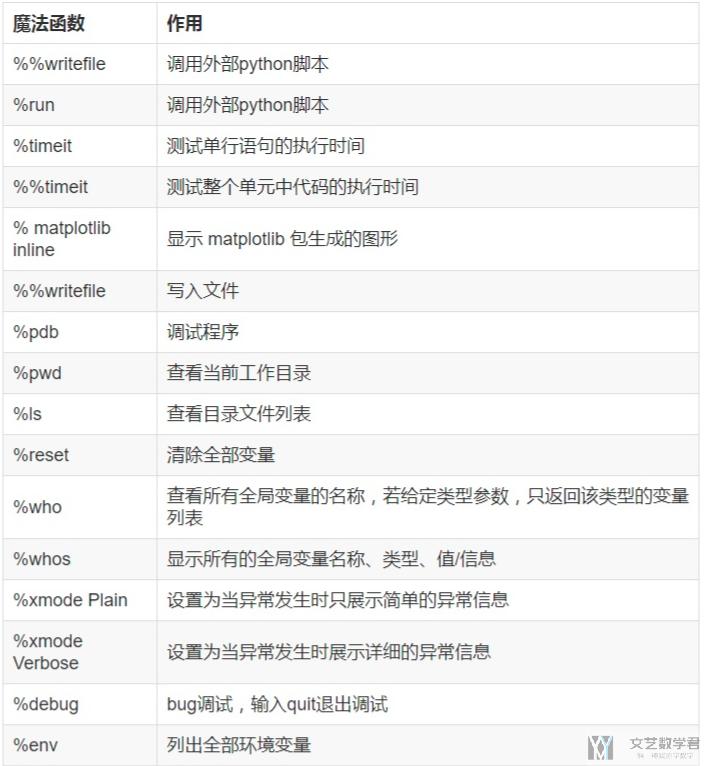
Jupyter Notebook的样式
我们可以对默认的jupyter notebook的样式进行修改. 我这里使用的是下面这个css, Typographically improved Jupyter notebooks.
用法就是, 去上面的仓库中下载css文件, 接着将文件放入~/.jupyter/custom文件夹中. 如果没有custom可以自己新建一个文件夹.
其中需要注意的是, 默认的文件是控制了html的宽度, 我们可以把这一条去掉. 如下所示:
- .text_cell, .text_cell_render {
- font-family: "Charis SIL", "Hoefler Text", Garamond, Palatino, serif;
- font-size: 18px;
- line-height:1.4em;
- padding-left:3em;
- padding-right:3em;
- /*max-width: 36em;*/
- -webkit-font-smoothing: antialiased;
- -moz-osx-font-smoothing: grayscale;
- text-rendering: optimizeLegibility;
- font-variant-ligatures: contextual no-historical-ligatures common-ligatures;
- }
最后, jupyter notebook的样式如下所示.
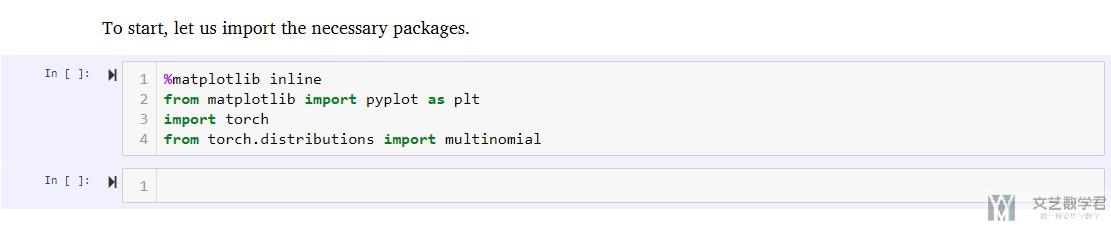
- 微信公众号
- 关注微信公众号
-

- QQ群
- 我们的QQ群号
-











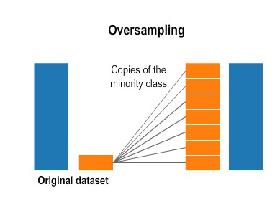

评论